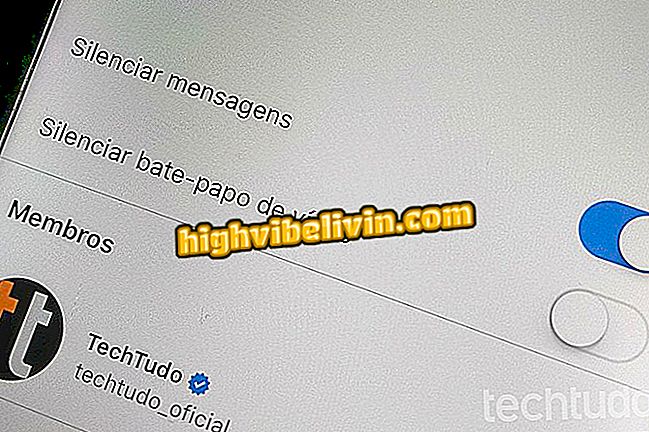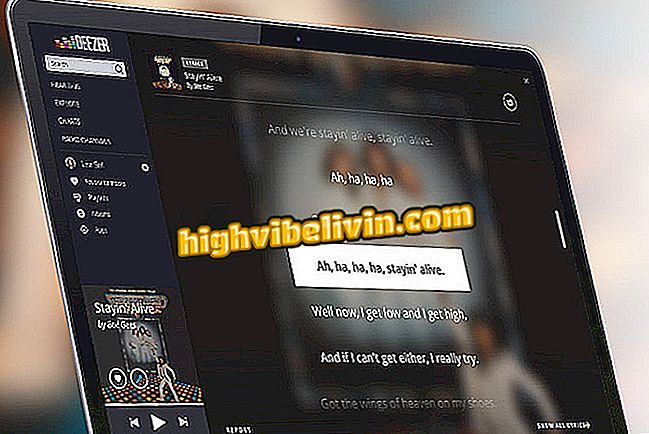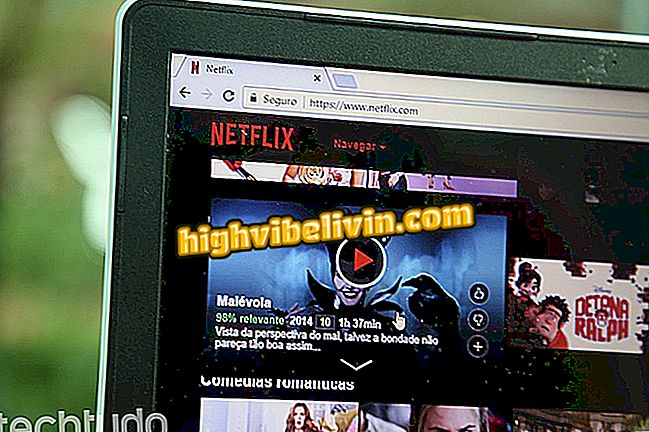„iPhone“: kaip įdėti slaptažodį į „Pages“, „Keynote“ ir „Numbers“ failus
Svarbius „iPhone“ (iOS) įrašytus dokumentus galima užrakinti slaptažodžiu. Laisvas „Pages“, „Keynote“ ir „Numbers“ programose esanti funkcija idealiai tinka žmonėms, norintiems išlaikyti konfidencialią failų privatumą. Be skaitmeninio slaptažodžio, šie įrankiai leidžia naudoti „Touch ID“, kad prieiga prie dokumento būtų padaryta naudotojo pirštų atspaudais.
Kadangi visos trys priemonės turi numatytąją sąsają, šie veiksmai buvo atkurti tik puslapiuose. Tačiau taip pat galite sekti šią pamoką, kad sužinotumėte, kaip Keynote ir numeriuose naudoti slaptažodį. Patikrinkite, kaip įdėti slaptažodį į svarbius „iPhone“ išsaugotus failus.

„Tutorial“ parodo, kaip pridėti slaptažodį į svarbius „iPhone“ puslapius, numerius ir Keynote failus
Penki dalykai, kuriuos „iPhone iOS“ veikia geriau nei „Android“
Žingsnis 1. Atidarykite „Pages“, „Keynote“ arba „Numbers“ ir palieskite failą, kurį norite užrakinti slaptažodžiu. Tada viršutiniame dešiniajame ekrano kampe spustelėkite trijų taškų piktogramą.

Veiksmas, skirtas peržiūrėti „iPhone“ failų parinktis
Žingsnis 2. Eikite į „Nustatyti slaptažodį“, įveskite simbolius „Slaptažodis“ ir „Patvirtinti“. Taip pat galite nustatyti patarimą, jei ateityje turėsite klausimų apie slaptažodį. Jei jūsų įrenginyje yra „Touch ID“ funkcija, patikrinkite parinktį ir bakstelėkite „OK“, kad užraktas būtų veiksmingas.

Galimybė įvesti užrakto slaptažodį „iPhone“ puslapiuose
3 veiksmas. Dokumentas bus rodomas su užrakto piktograma. Bakstelėkite jį norėdami naudoti slaptažodį ir pasiekti failą.

Veiksmas, kai norite atidaryti užrakintą „Pages“ dokumentą „iPhone“
Padarykite užuominą, kad apsaugotumėte savo dokumentus „iPhone“ puslapiuose, „Keynote“ ir „Numbers“.
Kas yra geriausia jūsų telefone įdiegta programa? Komentuoti.